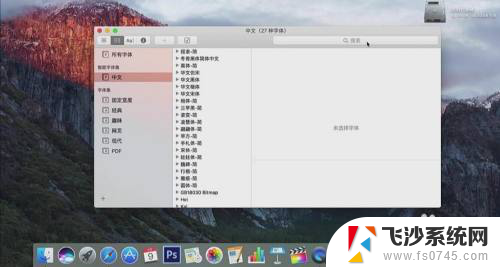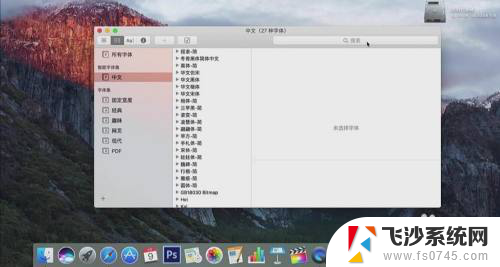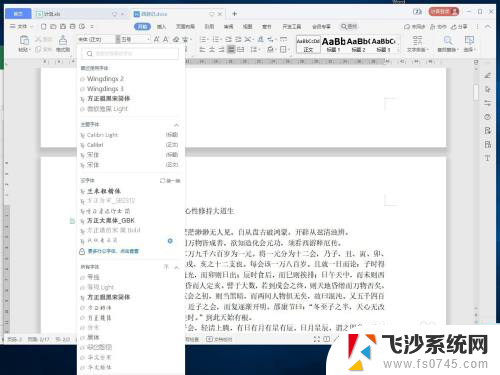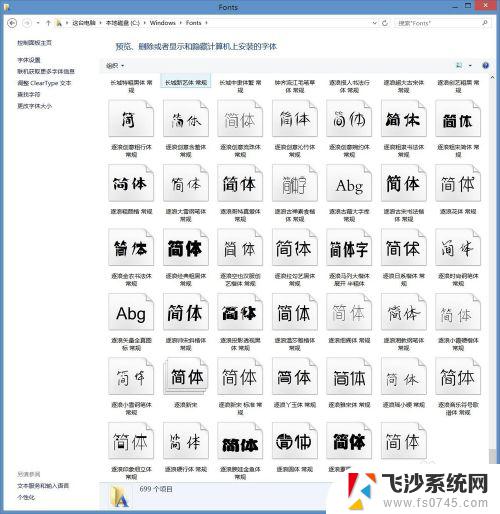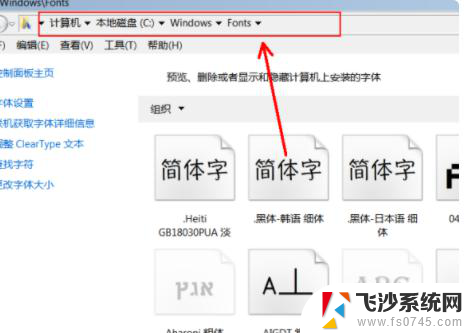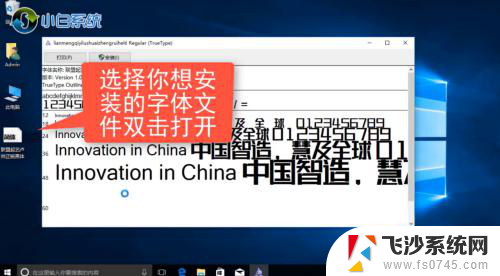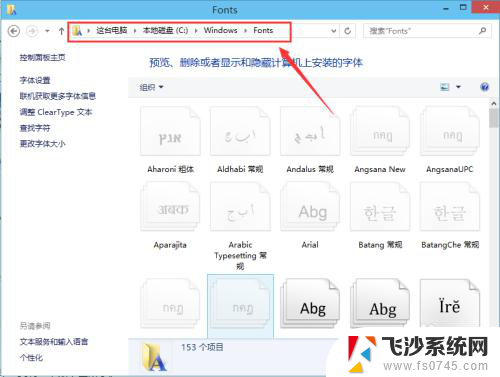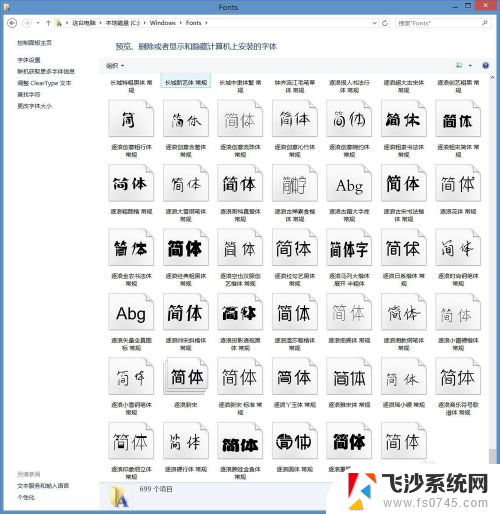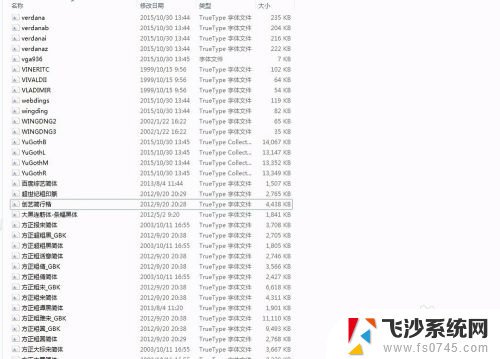mac怎么装微软雅黑字体 mac 如何安装雅黑字体
在使用Mac电脑时,有时候我们会需要安装特定的字体来满足我们的需求,其中微软雅黑字体是一种非常常用的字体,能够让我们的文字看起来更加清晰和流畅。对于不熟悉Mac操作系统的用户来说,如何在Mac上安装微软雅黑字体呢?接下来我们就来详细介绍一下在Mac上安装微软雅黑字体的方法。
具体方法:
1.百度搜索微软雅黑,在搜索结果中,任意点击一网页下载微软雅黑字体到本地。
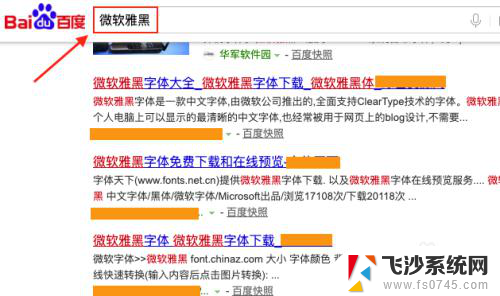
2.如果下载的是压缩文件,解压后得到一个后缀名为.ttf的文件。一定要注意必须是.ttf的文件。
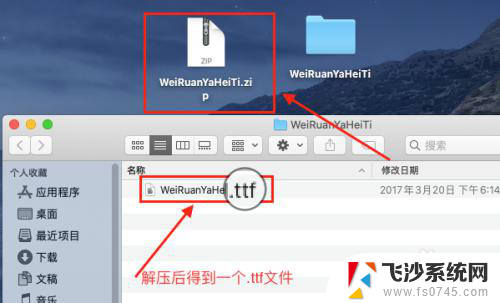
3.单击「启动台」在打开的界面中,找到「字体册」,单击「字体册」。
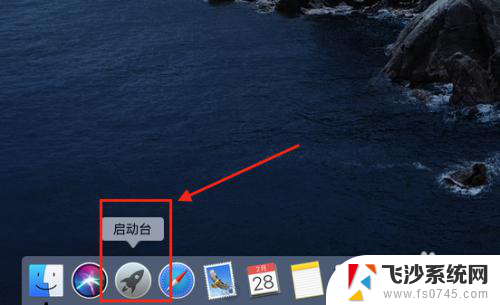
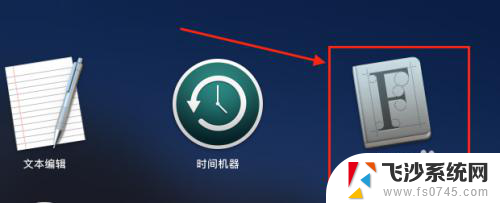
4.在打开的「字体册」界面中,单击「+」标识。
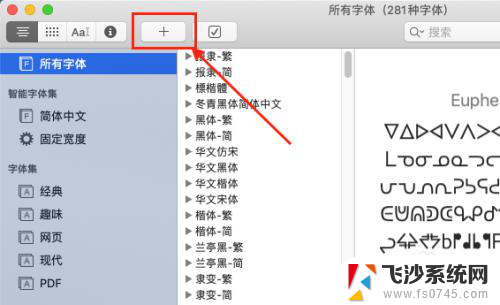
5.在打开的界面中,依次单击「桌面」-「WeiRuanYaHeiTi」-「WeiRuanYaHeiTi-1.ttf」-打开。
ps:根据实际情况找到字体文件,这里显示的是我字体文件存放位置。
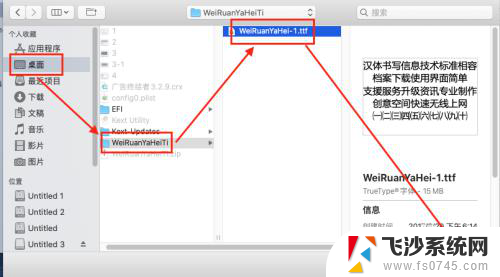
6.此时,可以看界面中多了电脑,用户两项,并且用户中有微软雅黑字体。说明安装成功。
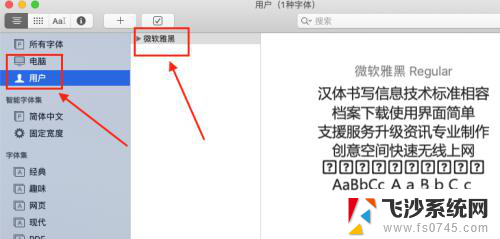
7.总结:
1、百度搜索微软雅黑,下载字体文件到本地
2、确认下载字体文件后缀名是否为.ttf
3、依次单击「启动台」-「字体册」,打开字体册
4、单击字体册界面「+」标识,选择字体存放位置,找到字体,选中,单击打开,可安装字体到Mac OS中。
以上是关于在Mac上安装微软雅黑字体的所有内容,如果有不清楚的用户,可以参考以上小编的步骤进行操作,希望对大家有所帮助。